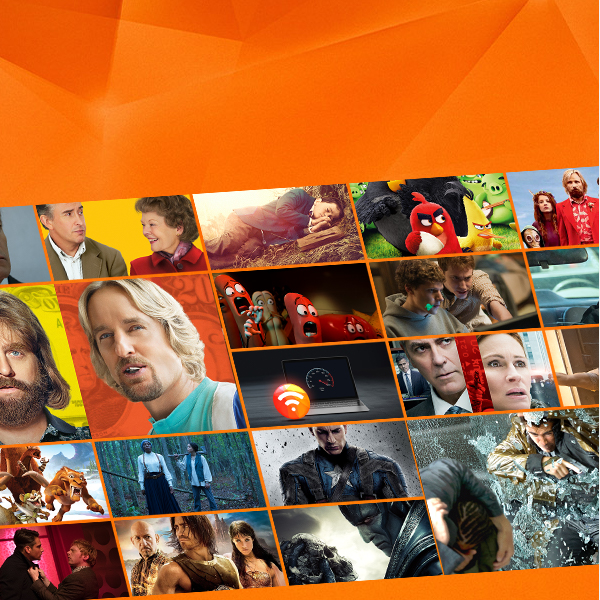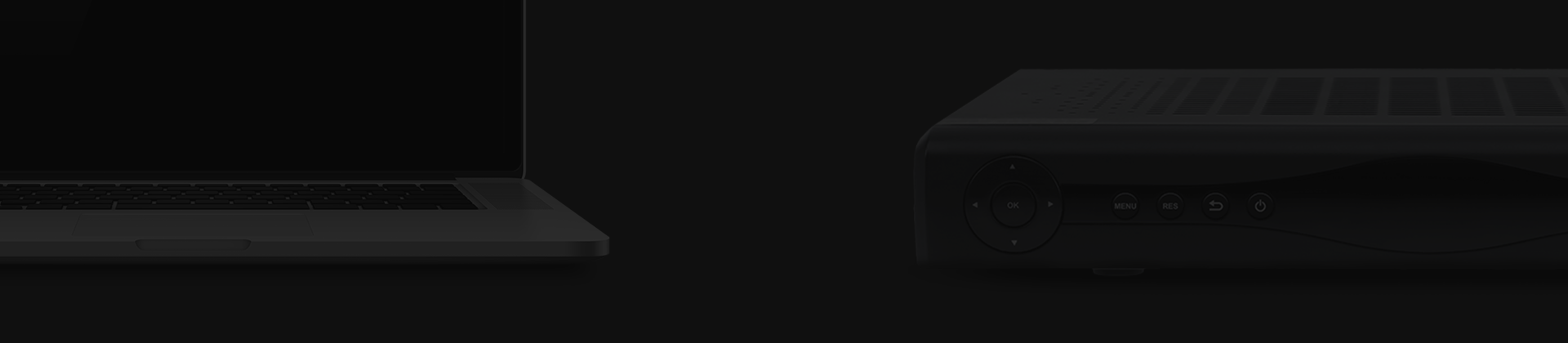
• Windows 7 işletim sistemleri için aşağıdaki yolu izleyebilirsiniz.
• Bilgisayarınızınsağ alt köşesindeki simgelerden ekran şeklinde olana sağ tıklayınız.
• 'Ağ' ve Paylaşım Merkezini Aç'ı tıklayınız.
• Açılan pencerede sağda ortada bulunan “Yerel ağ bağlantısı”nın üzerine tıklayınız.
• Yerel ağ bağlantısı penceresinde aşağıda bulunan “Özellikler”i tıklayınız.
• Açılan pencerede “İnternet protokolü sürüm 4 (TCP/IPv4)”ün üzerine tıkladıktan sonra “Özellikler”e tıklayınız.
• Açılan menüde ‘Otomatik olarak bir IP adresi al’ ve “DNS sunucu adresini otomatik olarak al” bölümlerini işaretledikten sonra “Tamam”a tıklayın.
• Windows 10 işletim sistemleri için aşağıdaki yolu izlyebilirsiniz.
• 'Başlat' menüsü “Denetim Masası” tıklanır, açılan pencerede “Ağ ve Paylaşım Merkezi” tıklanır.
• 'Açılan ekranda “Etkin Ağlarınızı Görüntüleyin” alanında “Bağlantılar” kısmına tıklayın.
• Yeni açılan “Bağlantı” penceresinde aşağıda bulunan “Özellikler”i tıklayınız.
• 'Açılan pencerede “İnternet protokolü sürüm 4 (TCP/IPv4)”ün üzerine tıkladıktan sonra “Özellikler”e tıklayınız.
• Açılan menüde ‘Otomatik olarak bir IP adresi al’ ve “DNS sunucu adresini otomatik olarak al” bölümlerini işaretledikten sonra “Tamam”a tıklayın.
PROXY Ayarları
Lütfen PROXY kullanmadığınızdan emin olunuz.
• İnternet explorer için aşağıdaki yolu izleyebilirsiniz.
• Internet Explorer'ı açın; menü çubuğu'ndan
• Araçlar / Tools tıklayın,
• İnternet Seçenekleri / Internet Options'a girin,
• Bağlantılar / Connections sekmesine tıklayın,
• Yerel Ağ Ayarları / LAN Settings butonuna tıklayın,
• Proxy Sunucu Kullan / Use a Proxy Server kısmı seçilmişse kaldırın.
• Otomatik Yapılandırma / Automatic Configuration altında Ayarları otomatik olarak tespit etme'yi / Automatically Detect Settings işaretleyin.
• Tamam / Ok tıklayın.
Modem kullanım kılavuzları için tıklayınız.
Müşterilerimizin daha iyi hizmet alabilmeleri için iyileştirme çalışmaları sebebi ile belirli zamanlarda gerçekleştirilen kısa süreli bakım çalışmalarıdır.
Web sayfamızdan planlı çalışma bilgilendirmesi adımından detayları öğrenebilirsiniz.
Bazı internet sayfalarının açılmamasının birden fazla sebebi olabilir. Aşağıdaki adımları izleyerek kontrollerinizi sağlayabilirsiniz.
• Açmak istediğiniz internet sayfası erişiminin resmi kurumlar tarafından engellenmediğine emin olunuz.
• Bilgisayarınızda kullandığınız antivirüs programı açmak istediğiniz siteye erişiminizi engellemiş olabilir.
• Kullanmış oldunuğunuz tarayıcıdan (internet explorer, chrome gibi) kaynaklı olabilir. Farklı tarayıcı üzerinden internet sayfasını açmayı deneyiniz. Sorun devam ediyor ise tarayıcı geçmişinizi temizleyerek yeniden kontrol ediniz.
• Bigisayarınızın klavyesinden “CTRL+SHIFT+DELETE” tuşlarına basılır ve yeni açılan pencerede temizlenecek olan ( tarama, indirme geçmişi gibi) alanlar seçilir ve tarama verilerini temizle butonuna basılarak geçmiş temizlenir.
• DNS ve PROXY ayarlarınızı otomatiğe alarak deneyiniz. DNS ve Proxy ayarları adımından destek alabilirsiniz.
• Yukarıda belirtilen adımlar sonrasında sayfanı halen açılmıyor ise; modeminizi kapatıp/açarak yeniden deneyebilirsiniz. Sorununuzun devam ediyorsa 0850 266 0 266 D-Smart Müşteri Hizmetleri ile irtibata geçiniz.
Bağlantı kopma sorununun birden fazla sebebi olabilir. Aşağıdaki adımları izleyerek kontrollerinizi sağlayabilirsiniz.
• İnternet bağlantınız kablosuz ise ve modeminiz TV, mikrodalga fırın vs. elektronik cihazların yakınındaysa ya da modeminiz internete bağlanacak cihazın uzağındaysa sinyal zayıflayabilir. Bu nedenle modem ve bağlanılacak cihazın yerini kontrol ediniz, yerlerini değiştirerek tekrar deneyiniz. Mesefa uzaklığından dolayı sinyal zayıflaması yaşıyorsanız kablosuz ağ hızını artırmak için access point (teknoloji marketlerinden kablosuz ağ genişletici ek ürünü) temin edebilirsiniz.
• Kablosuz erişimin yoğun olduğu lokasyonlarda (binadaki daire sayısı, iş yerindeki kablosuz bağlantı sayısı) aynı kanallardan erişim sağlayan cihazlar birbirlerinin sinyalini zayıflatabilir. Bu sebeple kablosuz erişim kanal ayarlarını otomatiğe alıp modeminizi kapatıp/açarak yeniden deneyebilirsiniz.
• Kullanmakta olduğunuz telefon kablosuna paralel telefon bağlantısı var ise kopmalara neden olabilir, bu durumda ana hattı direkt modeme bağlayarak modem üzerindeki ADSL ışığını kontrol edin.
• Modem üzerindeki ADSL ışığı yanıp sönüyor ise; ağ bağlantılarınızın işletim sistemine göre kontrollerinizi yapın.
• Windows 7 işletim sistemleri için aşağıdaki yolu izlyebilirsiniz.
• Başlat>Denetim Masası> Ağ ve Paylaşım Merkezi’ne tıklayın.
• 'Ağ' ve Paylaşım Merkezi' simgesine tıklayın.
• Burada ağ bağlantınızın durumunu göreceksiniz. Ünlem veya çarpı işareti var ise 0850 266 0 266 D-Smart Müşteri Hizmetleri ile irtibata geçin.
• Windows 10 işletim sistemleri için aşağıdaki yolu izlyebilirsiniz.
• Başlat>Denetim Masası> Ağ ve Paylaşım Merkezi’ne tıklayın.
• 'Ağ' ve Paylaşım Merkezi' simgesine tıklayın.
• Sağ üst kısımdaki “Bağdaştırıcı ayarlarını değiştirin”e tıklayın. Yeni açılan pencerede ağ bağlantınızın durumunu göreceksiniz. Ünlem veya çarpı işareti var ise 0850 266 0 266 D-Smart Müşteri Hizmetleri ile irtibata geçin.
Bağlantı hız sorununun birden fazla sebebi olabilir. Aşağıdaki adımları izleyerek kontrollerinizi sağlayabilirsiniz.
• Tüm cihazların bağlantısını keserek tek bir cihazdan kablolu bağlantı sağlayarak hız testi sayfamızdan hız testi yapın ve hız sorununun sadece kablosuz bağlantıda yaşadığınızdan emin olunuz,
• Adil Kullanım Noktanız (AKN) %100’e ulaştığında AKN sonrası hız, kullanmakta olduğunuz bağlantı hızına göre değişiklik gösterecektir. Öncelikle D-Smart Online İşlemlerden kotanızı kontrol ediniz.
• İnternet bağlantınız kablosuz ise ve modeminiz TV, mikrodalga fırın vs. elektronik cihazların yakınındaysa ya da modeminiz internete bağlanacak cihazın uzağındaysa sinyal zayıflayabilir. Bu nedenle modem ve bağlanılacak cihazın yerini kontrol ediniz, yerlerini değiştirerek tekrar deneyiniz. Mesefa uzaklığından dolayı sinyal zayıflaması yaşıyorsanız kablosuz ağ hızını artırmak için access point (teknoloji marketlerinden kablosuz ağ genişletici ek ürünü) temin edebilirsiniz.
• Kablosuz erişimin yoğun olduğu lokasyonlarda (binadaki daire sayısı, iş yerindeki kablosuz bağlantı sayısı) aynı kanallardan erişim sağlayan cihazlar biribirinin sinyalini zayıflatabilir. Bu sebeple kablosuz erişim kanal ayarlarını otomatiğe alıp modeminizi kapatıp/açarak yeniden deneyebilirsiniz.
Bağlantı hız sorununun birden fazla sebebi olabilir. Aşağıdaki adımları izleyerek kontrollerinizi sağlayabilirsiniz.
• Adil Kullanım Noktanız (AKN) %100’e ulaştığında AKN sonrası hız, kullanmakta olduğunuz bağlantı hızına göre değişiklik gösterecektir. Öncelikle D-Smart Online İşlemlerden kotanızı kontrol ediniz.
• Modeminizi kapatıp 30 saniye sonra yeniden açarak bağlantı hız durumunuzu yeniden kontrol ediniz.
• Bağlantı hız sorununuza modeminizin bağlantısında ezik veya kesik kablolar söz konusu olabileceği gibi, bilgisayarınızdaki programların yazılımlarının güncel olmaması da neden olabilir.
• İnternet bağlantınızda birden fazla cihaz kullanıyorsanız tek bir cihazda mı bağlantı sorunu yaşıyorsunuz kontrol edin ve sorunun devam etmesi halinde 0850 266 0 266 D-Smart Müşteri Hizmetleri ile irtibata geçerek destek alabilirsiniz.
Kullandığınız modem, D-SmartNet'in size sunduğu modem ise; kablosuz internet kullanıcı adı ve şifrenize modeminizin alt kısmındaki PIN/WIFI password ve SSID bilgilerinden ulaşabilirsiniz. Modeminizin alt kısmında bu bilgiler yer almıyorsa Online İşlemler'den otomatik olarak veya kendiniz belirleyebilirsiniz. Ayrıca 0850 266 0 266 sesli yanıt sistemi üzerinden 2’yi tuşlayarak teknik destek menüsüne ulaşıp ve buradan da 2’yi tuşlayarak şifrenizin sms ile gönderilmesini sağlayabilirsiniz.
Kullandığınız modem D-SmartNet'in size sunduğu modem değilse; modem arayüzüne giriş yaparak kablosuz ağ ayarları menüsünden mevcut kablosuz ağ adı ve şifrenizi görüntüleyerek değişiklik yapabilirsiniz.
Kullandığınız modem D-SmartNet'in size sunduğu modem ise modemi açtığınızda tak-çalıştır özelliği ile ayarları otomatik alacaktır.
Kullandığınız modem D-SmartNet'in sunduğu modem değilse; SMS olarak iletilen kullanıcı adı ve şifrenizin, modeminizin arayüzüne doğru girildiğinden emin olunuz. İnternet bağlantı kullanıcı adı ve şifrenizi Online İşlemler'den SMS ile alabilirsiniz. Şifrenizi almak için tıklayınız.
Ayrıca 0850 266 0 266 sesli yanıt sistemi üzerinden 2’yi tuşlayarak teknik destek menüsüne ulaşabilirsiniz ve burdan da 1’i tuşlayarak kullanıcı adı ve şifrenizi SMS ile gönderilmesini sağlayabilirsiniz.
İnternet bağlantı kullanıcı adı ve şifreniz modem arayüze giriş yaptıktan sonra internet bağlantısını sağlayabilmeniz için modem ayarlarında gerekli olan bir bilgidir. Modem kullanıcı adı ve şifresinden farklıdır.
• Modemdeki fiziksel bağlantılarınız kontrol ediniz. Bağlantı ayarları için modem kullanım kılavuzları menüsüne göz atabilirsiniz.
• Fiziksel bağlantılarda sorun yoksa modeminizi kapatıp 30 saniye sonra yeniden açınız.
• Kullandığınız modem D-SmartNet'in size sunduğu modemse ayarları otomatik olarak alacaktır. Kullandığınız modem D-SmartNet'in size sunduğu modem değilse; SMS olarak iletilen kullanıcı adı ve şifrenizin, modeminizin arayüzüne doğru girildiğinden emin olunuz. İnternet bağlantı kullanıcı adı ve şifrenizi Online İşlemler'den SMS ile alabilirsiniz. Şifrenizi almak için tıklayınız.
• Modeminiz açıldığında üzerindeki ışıkların anlamları için aşağıdaki tabloyu inceleyebilirsiniz.
• Modeminizin üzerindeki ışıklar tabloda belirtildiği şekilde yanıyor ve bağlantı sağlamıyorsanız; modeminize kablolu bağlantı yapın ve kontrollerinizi sağlayın.

Modem ayarlarınızı yapılandırmak için kullanım kılavuzları alanına göz atabilirsiniz. Modeminiz bunlardan biri değil ise üretici firmadan destek alabilirsiniz.
( Tablo1.Modem görseli , Tablo2. Modem ve bilgisayar bağlantı görseli)
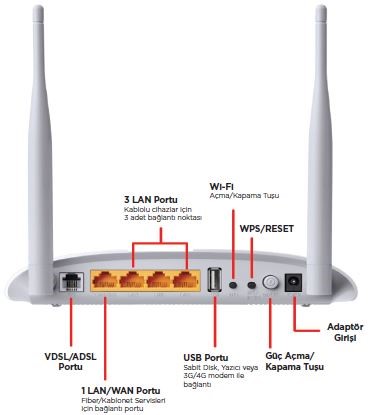
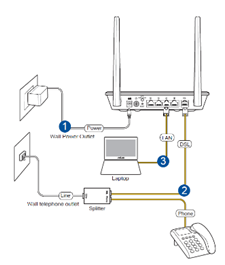
D-Smart Çağrı Merkezi tarafından modeminizde kullanıcı kaynaklı bir arıza olmadığı teyit edilmişse değişim için en yakın bayimize yönlendirilirsiniz. Eğer arıza kullanım hatasından kaynaklanıyorsa garanti kapsamı dışındadır. Dilerseniz teknoloji marketlerden yeni modem temin edebilirsiniz.
Dönem dönem bölgenizde yapılabilecek altyapı iyileştirme çalışmaları bağlantınızda kısa süreli kesintilere sebep olabilir. Bu tip durumlarda kesinlikle modeminizi resetlemeyiniz ve modem ayarlarınızı değiştirmeyiniz. Modeminizi resetlemeniz (yeniden başlatmanız) gerektiğinde sadece modemin elektrik kablosunu prizden çıkarıp yaklaşık 10 sn. sonra tekrar takınız.
D-Smart mülkiyetindeki modemler, kullanım hatasından doğan bozulmalar hariç aboneliğiniz süresince D-Smart garantisi altındadır.
Kullanmakta olduğunuz telefon kablosuna paralel telefon bağlantısı var ise kopmalara neden olabilir, bu durumda ana hattı direkt modeme bağlayarak modem üzerindeki ADSL ışığını kontrol edin.
Kullandığınız modem, D-SmartNet'in size sunduğu modem ise; kablosuz internet kullanıcı adı ve şifrenize modeminizin alt kısmındaki PIN/WIFI Password ve SSID bilgilerinden ulaşabilirsiniz. Modeminizin alt kısmında bu bilgiler yer almıyorsa Online İşlemler' den otomatik olarak veya kendiniz belirleyebilirsiniz. Ya da 0850 266 0 266 sesli yanıt sistemi üzerinden 2’yi tuşlayarak teknik destek menüsüne ulaşıp ve buradan da 2’yi tuşlayarak şifrenizin sms ile gönderilmesini sağlayabilirsiniz.
Modeminiz D-SmartNet'in sunduğu modem değilse modem arayüzüne giriş yaparak kablosuz ağ ayarları menüsünden mevcut kablosuz ağ adı ve şifrenizi görüntüleyerek değişiklik yapabilirsiniz.
DATA HİZMETİ |
|
Adsl |
: adsl2/2+ ıtu-t g.992.3, ıtu-t g.992.4, ıtu-t g.992.5 |
GsHDsl |
: sHDsl ıtu-t c.991.2 |
Vdsl |
: ıtu-t g.993.2 |
Metro ethernet |
: gigabit ethernet ıeee 802.3z, 10 ge ethernet ıeee 802.3ae |
Veri merkezi hizmetleri |
: gigabit ethernet ıeee 802.3z, 10 ge ethernet ıeee 802.3ae |
SES HİZMETİ |
|
Sinyalleşme protokolü |
: sıp, h323 |
Fax protokolü |
: t38, g711alaw fax pass-through |
Dtmf |
: rfc2833 |
Codec |
: g729r8, g729br8, g711ulaw, g711alaw |